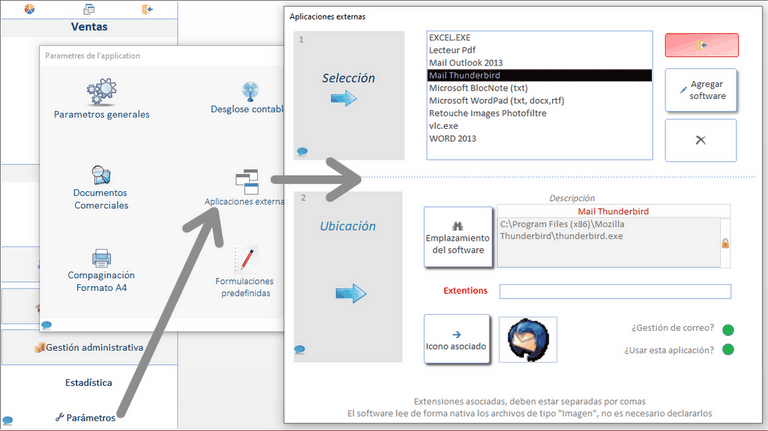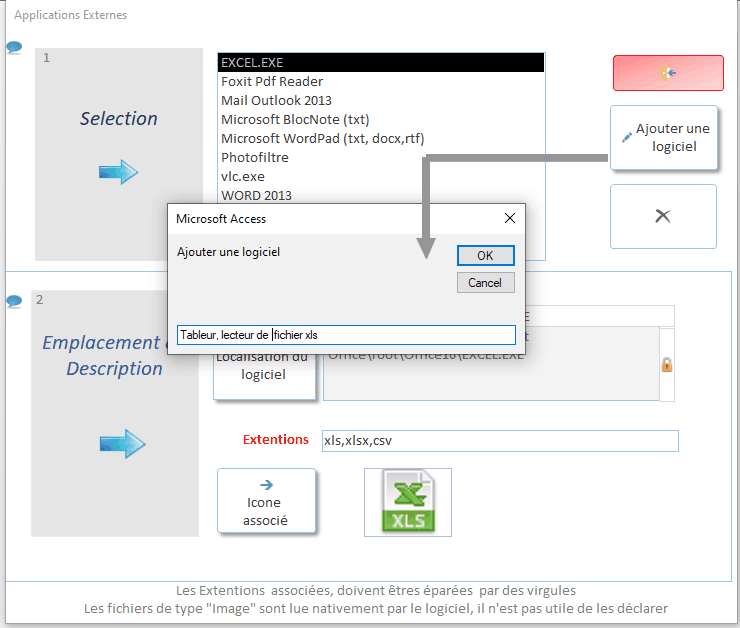Gestion commerciale : Gestion des applications externes
Veuillez consulter cette rubrique pour un complément d'information
Bien que Malcolm fonctionne trés bien sans apport de logiciels extérieurs, certain d'entre eux optimisent grandement toutes les fonctionnalités du logiciel.
Logiciels recommandés :
- Un lecteur de fichier "Pdf " (Acrobat reader, Foxit ou autre).
- Un logiciel de messagerie correctement paramétré, avec au moins une adresse mail (Outlook, thunderbird...)
- Un tableur : Pour la transmission de vos données à votre expert comptable, ("Microsoft excel", ou "office" (gratuit)
Malcolm étant pré-paramétré, des exemples de déclarations sont inclus dans le logiciel
VEUILLEZ LES VERIFIER SVP !
Certains logiciels, pré-paramétrés dans Malcolm, sont gratuits et facilement téléchargeables via Internet.
Ajout d'une application externe
N'enregistrez qu'un seule application par type de fichier, Si plusieurs application enregistrées ont la même fonctionnalité, Malcolm sélectionnera la première application compatible avec le type de fichier qu'il trouvera dans la liste.
Exemple : De nombreuses applications savent lire les fichiers de type "Pdf",
n'enregistrez dans Malcolm que celle qui vous convient le mieux.
Ajouter une application :
Cliquez sur le bouton "Ajouter une application"
Cette action déclenche l'ouverture d'une fenêtre dans laquelle vous allez saisir le nom de cette application.
Vous pouvez donner n'importe quel nom à cette application.
Cette application sera associée avec une fonctionnalité de Malcolm. et elle ne sera reconnue que par le nom que vous lui aurait donné.
En conséquence, nous vous conseillons de mentionner succintement son utilité.
(Ex : "Lecteur Pdf", "Tableur Excel", "Lecteur Video", "Gestionnaire de mail" etc etc....)
--------------------------------------------------
Bouton "Localisation du logiciel ":
Cette fonction déclanche l'ouverture d'une fenêtre vous permettant de repérer le fichier exécutable du logiciel.
Apres avoir identifié l'emplacement du logiciel , veuillez cliquér sur le Bouton "ok" de la fenetre de recherche. L'emplacement du fichier s'inscrit automatiquement dans le champ correspondant.
-------------------------------------------------
Extensions : Terminaison des fichiers associés à l'application :Bien quelle ne soient pas toujours visible, Le nom d'un fichiers se termine toujours par son "extension"
Cette "Extension" est la liaison entre le fichier et le programme qui lui est associé.
A l'exception des programmes de gestion de mail, Ce champ doit etre impérativement renseigné, Chaque "extension" doivent êtres séparés par une virgule.
Exemple :
Tous les fichiers se terminant par "txt", doc, docx, sont de type texte, et sont donc lisible par "Microsoft Word ou Wordpad
Des que vous aurez cliqué sur un fichier de ce type, Malcolm va l'associer au programme que vous avez definis dans
le champ : "Localisation du logiciel".
---------------------------------------------------
Icone associé : (optionnel)Choisissez une icone représentatnt cette application. Datavet est founis avec une batterie d'incones standart. mais vous pouvez attibuer n'importe quelle image de votre choix (format png de petite taille)
Avant la fermeture du logiciel, datavet vous informera d'éventuels manques d'informations, Cliquez sur le bouton "Non" dans le message d'avertissement pour fermer le formulaire.sans apporter de modification.
Emplacements des Applications les plus courantes :
Certains logiciels ne s'installent pas toujours au même endroit, vous aurez peut être à remplacer :
C:\Program Files (x86) par : C:\Programs
--------------------------------------------------
Office 365
C:\Program Files (x86)\Microsoft Office\root\Office16\WINWORD.EXE
C:\Program Files (x86)\Microsoft Office\root\Office16\OUTLOOK.EXE
C:\Program Files (x86)\Microsoft Office\root\Office16\POWERPNT.EXE
C:\Program Files (x86)\Microsoft Office\root\Office16\ONENOTE.EXE
Office 2016
C:\Program Files (x86)\Microsoft Office\Office16\WINWORD.EXE
C:\Program Files (x86)\Microsoft Office\Office16\OUTLOOK.EXE
C:\Program Files (x86)\Microsoft Office\Office16\POWERPNT.EXE
C:\Program Files (x86)\Microsoft Office\Office16\ONENOTE.EXE
Office 2013
C:\Program Files (x86)\Microsoft Office\Office15\WINWORD.EXE
C:\Program Files (x86)\Microsoft Office\Office15\OUTLOOK.EXE
C:\Program Files (x86)\Microsoft Office\Office15\POWERPNT.EXE
C:\Program Files (x86)\Microsoft Office\Office15\ONENOTE.EXE
Office 2010
C:\Program Files (x86)\Microsoft Office\Office14\WINWORD.EXE
C:\Program Files (x86)\Microsoft Office\Office14\OUTLOOK.EXE
C:\Program Files (x86)\Microsoft Office\Office14\POWERPNT.EXE
C:\Program Files (x86)\Microsoft Office\Office14\ONENOTE.EXE
Office 2007
C:\Program Files (x86)\Microsoft Office\Office12\WINWORD.EXE
C:\Program Files (x86)\Microsoft Office\Office12\OUTLOOK.EXE
C:\Program Files (x86)\Microsoft Office\Office12\POWERPNT.EXE
C:\Program Files (x86)\Microsoft Office\Office12\ONENOTE.EXE